在今天的科技时代,操作系统更新频繁,而Win10系统是目前最新且最受欢迎的操作系统之一。然而,如果你使用的是戴尔电脑,你可能会遇到一些问题,尤其是在安装新系统时。本文将详细介绍如何使用U盘在戴尔电脑上安装Win10系统,帮助你顺利升级到最新系统版本。
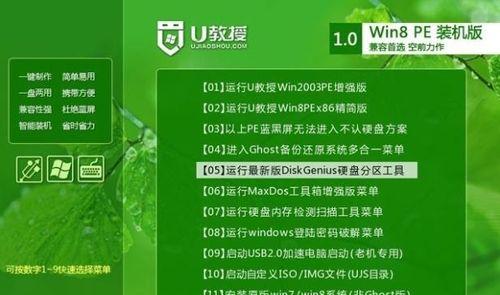
准备工作:检查电脑和U盘
在开始安装之前,你需要确保戴尔电脑符合安装Win10系统的要求,并准备一个容量充足、稳定可靠的U盘。
下载Win10系统镜像文件
在官方网站上下载最新的Win10系统镜像文件,并将其保存在本地硬盘的一个安全位置。
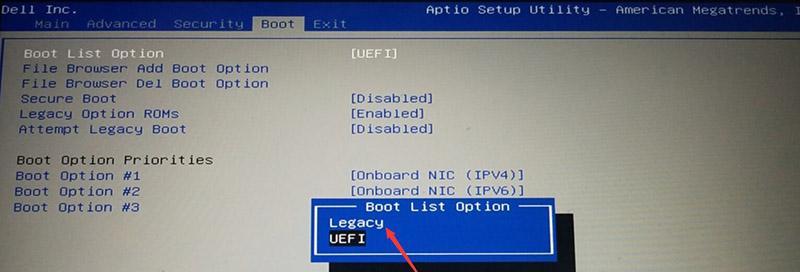
制作U盘启动盘
将选定的U盘插入电脑,并使用专业制作启动盘的软件(如Rufus)将镜像文件写入U盘。
设置电脑启动项
将U盘插入戴尔电脑的USB接口,重启电脑,并进入BIOS设置,将U盘设置为第一启动项。
进入系统安装界面
重启电脑后,会自动进入Win10系统安装界面,按照提示进行下一步操作。
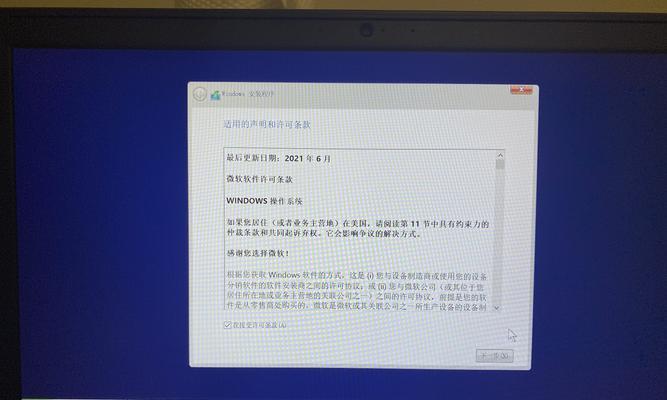
选择语言和区域设置
在安装界面上,选择适合你的语言和区域设置,并点击"下一步"按钮继续。
接受许可协议
仔细阅读并接受微软的许可协议,然后点击"下一步"按钮。
选择安装类型
根据个人需求,选择安装类型。如果你是全新安装系统,选择"自定义:仅安装Windows(高级)"选项。
选择磁盘分区
在接下来的界面上,选择你想要安装系统的磁盘分区,并点击"下一步"按钮。
系统安装
系统会开始将文件复制到计算机,并进行系统配置和安装过程。这个过程可能需要一些时间,请耐心等待。
设定账户和密码
设置一个账户和密码,以便登录Win10系统。你也可以选择不设置密码,但这不推荐。
等待系统配置
系统安装完成后,会自动进行系统配置。这个过程需要一些时间,请耐心等待。
自定义系统设置
根据个人喜好,可以进行一些自定义的系统设置,如桌面背景、系统主题等。
安装驱动程序
为了确保电脑正常运行,需要安装戴尔电脑的相应驱动程序。你可以从官方网站上下载并安装适合你电脑型号的驱动程序。
通过以上步骤,你已经成功在戴尔电脑上使用U盘安装了Win10系统。希望这篇文章对你有所帮助,让你的电脑拥有最新的操作系统,并带来更好的使用体验。如果你遇到任何问题或有其他疑问,欢迎随时向我们寻求帮助。


